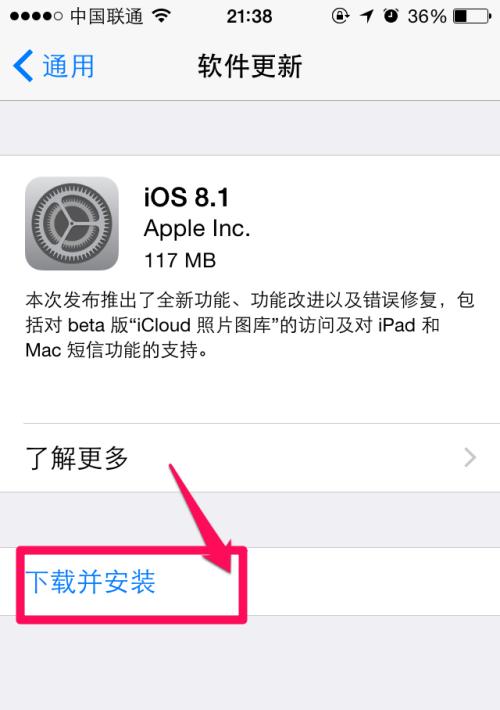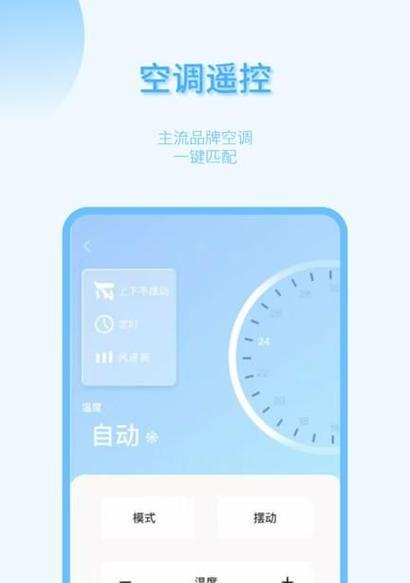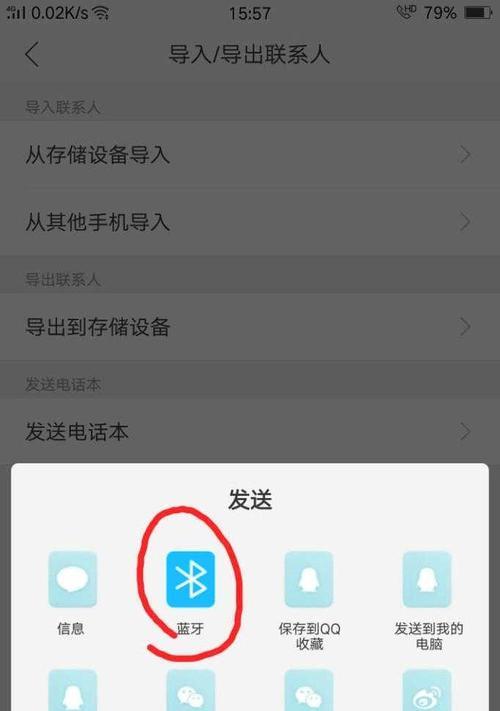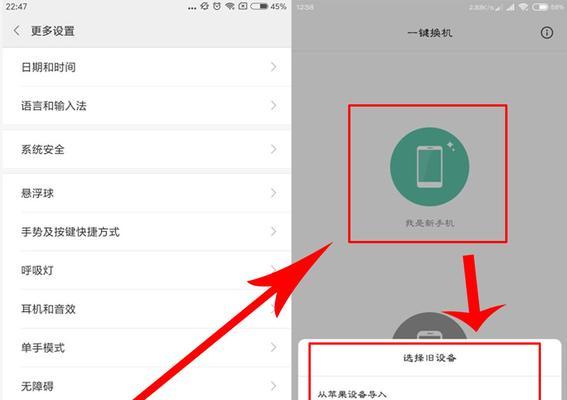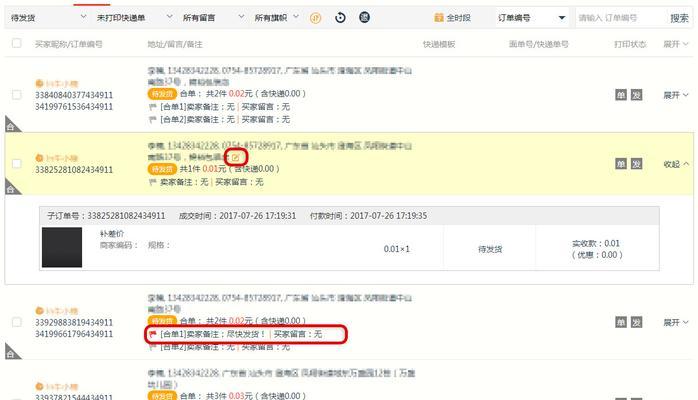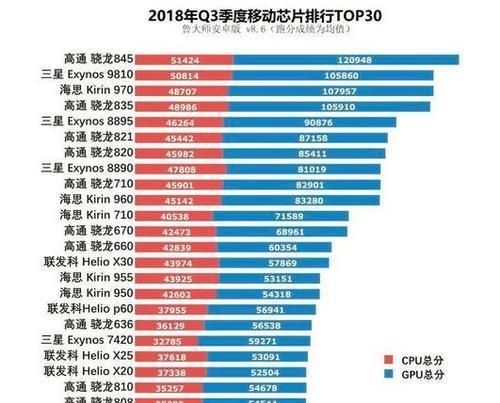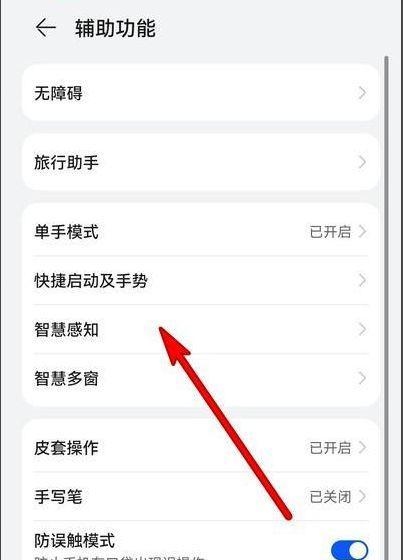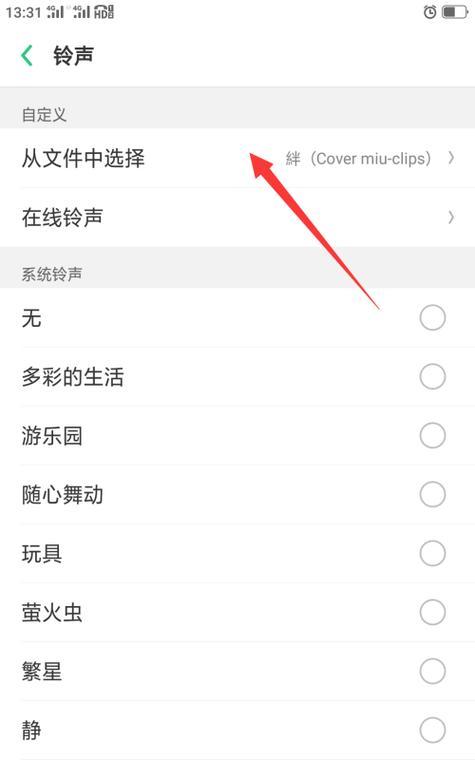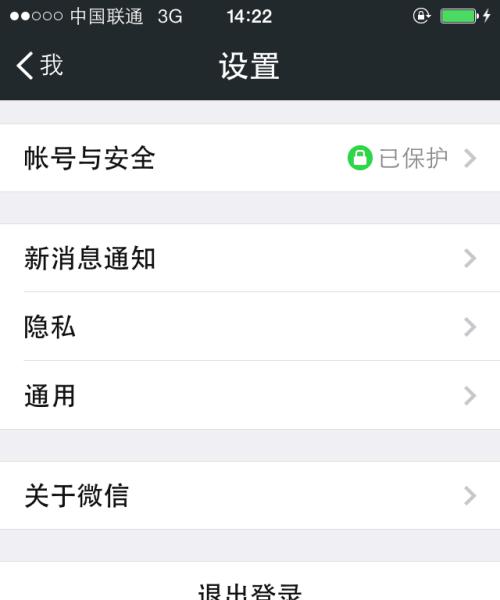解决未检测到任何音频设备的问题(解决电脑无法识别音频设备的方法)
随着科技的发展,音频设备在我们的生活中扮演着越来越重要的角色。然而,有时候我们可能会面临着电脑无法检测到任何音频设备的问题,这给我们的工作和娱乐带来了不便。本文将详细介绍如何解决这个问题,以确保您的音频设备正常工作。
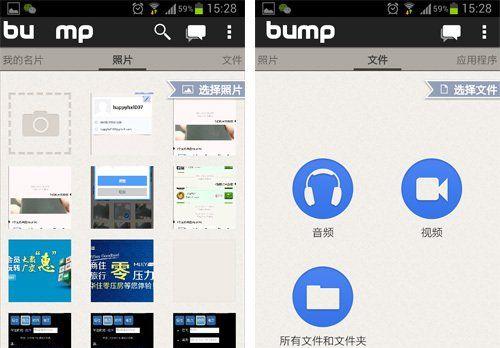
一、检查物理连接是否正常
1.检查音频设备是否正确连接至电脑
2.检查音频设备的线缆是否损坏或接触不良
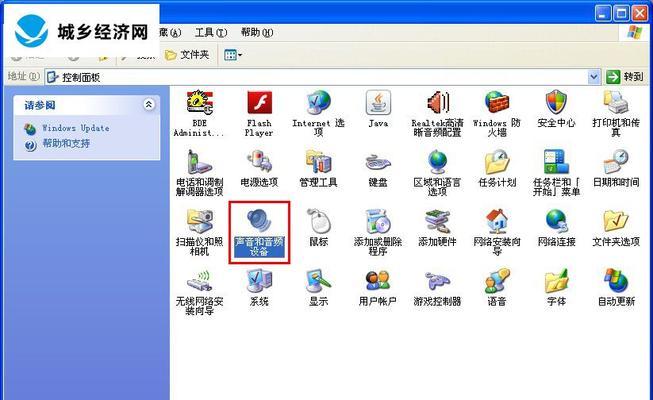
3.确保音频设备的电源开关已打开
二、检查设备管理器中的音频驱动程序
4.打开设备管理器,查看"声音、视频和游戏控制器"类别下的驱动程序是否正常
5.如果驱动程序显示为黄色感叹号或问号,可能需要更新或重新安装驱动程序
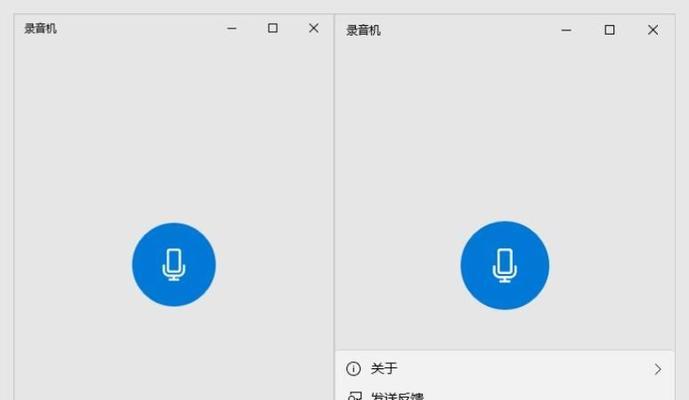
6.右键点击驱动程序,选择更新驱动程序或卸载驱动程序后重新安装
三、运行音频故障排除工具
7.在控制面板中搜索并打开"故障排除"工具
8.选择"声音"选项,并按照提示运行故障排除工具
9.根据故障排除工具的结果修复问题或建议
四、检查默认音频设备设置
10.右键点击任务栏上的音量图标,选择"播放设备"
11.确保正确的音频设备被设置为默认设备
12.如有需要,选择正确的音频设备并设置为默认
五、重启音频服务
13.按下Win+R组合键,打开运行对话框
14.输入"services.msc"并回车,打开服务窗口
15.找到"WindowsAudio"服务,右键点击并选择重启选项,确保音频服务正常运行
当我们遇到电脑无法检测到任何音频设备的问题时,我们可以通过检查物理连接、更新驱动程序、运行故障排除工具、检查默认设备设置和重启音频服务等方法来解决问题。希望本文所提供的解决方案能够帮助您恢复音频设备的正常工作,并为您的工作和娱乐带来便利。
版权声明:本文内容由互联网用户自发贡献,该文观点仅代表作者本人。本站仅提供信息存储空间服务,不拥有所有权,不承担相关法律责任。如发现本站有涉嫌抄袭侵权/违法违规的内容, 请发送邮件至 3561739510@qq.com 举报,一经查实,本站将立刻删除。
- 站长推荐
-
-

如何在苹果手机微信视频中开启美颜功能(简单教程帮你轻松打造精致自然的美颜效果)
-

微信字体大小设置方法全解析(轻松调整微信字体大小)
-

解决WiFi信号不稳定的三招方法(提高WiFi信号稳定性的关键技巧)
-

如何更改苹果手机个人热点名称(快速修改iPhone热点名字)
-

提升网速的15个方法(从软件到硬件)
-

吴三桂的真实历史——一个复杂而英勇的将领(吴三桂的背景)
-

解决Mac电脑微信截图快捷键失效的方法(重新设定快捷键来解决微信截图问题)
-

手机软件无法卸载如何强制删除(解决手机软件无法卸载的有效方法与技巧)
-

解决外接显示器字体过大的问题(调整显示器设置轻松解决问题)
-

科勒智能马桶遥控器失灵的原因及解决方法(解决马桶遥控器失灵问题)
-
- 热门tag
- 标签列表